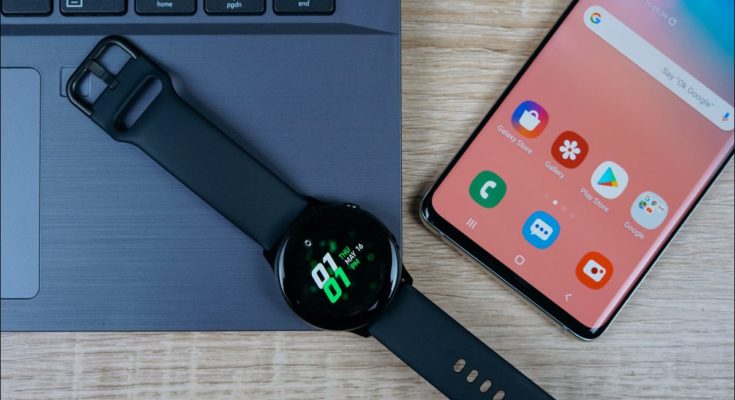Nunca é divertido perder uma peça de tecnologia cara. O serviço “Find My Mobile” da Samsung pode não apenas encontrar telefones Galaxy , mas também smartwatches e tablets . Mostraremos como usá-lo para encontrar seus gadgets perdidos ou roubados.
Índice
Samsung Find My Mobile vs. Google Find My Device
O serviço “Find My Mobile” da Samsung é muito semelhante ao “Find My Device” do Google. Na verdade, se você tiver um telefone Samsung, ambos os serviços estarão pré-instalados no seu dispositivo e prontos para uso. Veja como usar o Find My Device para encontrar seu dispositivo Android perdido.
A razão pela qual você pode querer usar o serviço da Samsung é que ele funciona com mais dispositivos. Se você possui um smartwatch Samsung, o serviço do Google pode não funcionar com ele. O Find My Mobile abrange a maioria dos dispositivos Samsung.
Como funciona

Assim como o Find My Device do Google , o Find My Mobile da Samsung é um conceito semelhante ao Find My Network da Apple . Está pré-instalado em muitos telefones, smartwatches e tablets Samsung Galaxy.
A ideia geral é que você faça login no site Find My Mobile e possa ver a localização de seus dispositivos em um mapa. Além disso, você pode forçar o dispositivo a tocar, bloquear e apagar remotamente, rastrear seu movimento, ativar o modo de economia de bateria e realizar um backup.
A única grande vantagem da ferramenta do Google é que ela depende da sua conta do Google, que você deve ter para configurar qualquer dispositivo com a Google Play Store. A ferramenta da Samsung conta com contas Samsung, que você não precisa usar um dispositivo Samsung Galaxy.
A ferramenta do Google será a opção mais universal, pois você basicamente precisa habilitá-la para usar um dispositivo Android. A ferramenta da Samsung é tão boa, mas você precisa ter certeza de que está conectado a uma conta Samsung.
Usando o Samsung Find My Mobile
O painel Find My Mobile da Samsung pode ser acessado visitando o site em um navegador de desktop ou móvel. Depois de entrar com sua conta Samsung e conceder permissão de localização, você verá uma lista de seus dispositivos conectados.
Selecione um dispositivo para ver sua localização no mapa.
Você também verá várias opções ao selecionar um dispositivo. Existem várias ferramentas úteis aqui que podem ajudá-lo a encontrar um gadget Samsung perdido ou roubado.

Uma ferramenta que você pode achar útil é o “Ring”. Isso tocará seu dispositivo por até um minuto, independentemente do modo/volume da campainha, até que o dispositivo seja desbloqueado.

Outra ferramenta útil é “Bloquear”. Isso permite que você bloqueie remotamente o PIN em seu telefone, adicione um número de contato e exiba uma mensagem na tela de bloqueio.

Se o seu dispositivo foi roubado, há duas ferramentas que você pode usar: “Backup” e “Apagar”. Primeiro, o backup pode fazer backup de coisas importantes do seu telefone para sua conta Samsung.

“Apagar” é a coisa mais extrema que você pode fazer com o Find My Mobile. Isso limpará completamente o dispositivo. Se você conseguir recuperá-lo, precisará configurá-lo do zero como se fosse novo.

Aqui está um resumo do que as outras ferramentas fazem. Nem todas essas ferramentas estão disponíveis para todos os tipos de dispositivos.
- Rastrear localização: atualiza a localização do seu dispositivo a cada 15 minutos.
- Recuperar chamadas/mensagens: mostra seu registro de chamadas e mensagens SMS do dispositivo.
- Desbloquear: desbloqueia o telefone se você esquecer a senha, o PIN ou o bloqueio de padrão. Isso precisa ser ativado manualmente (veja abaixo).
- Estender a vida útil da bateria: Ativa o modo de economia de bateria mais extremo.
- Guardiões: Dê permissão às pessoas para acessar remotamente seu dispositivo por meio do Find My Mobile.
Ativar recursos adicionais
Basta fazer login na sua conta Samsung em seu dispositivo para ativar a maioria dos recursos do Find My Mobile, mas há algumas coisas adicionais nas quais você pode se interessar.
A Localização offline usa os dispositivos Galaxy de outras pessoas para ajudar a localizar o seu, mesmo que não esteja conectado à Internet. Ao ativar o recurso, seu dispositivo também será usado para ajudar outras pessoas a encontrar o deles. Para fazer isso, vamos para Configurações> Biometria e segurança e selecione “Encontrar meu celular”.

Basta alternar para “Localização offline”.

Há uma outra coisa nesta tela que você pode querer habilitar também. “Desbloqueio Remoto” permitirá que você desbloqueie seu dispositivo no site Find My Mobile, caso você o tenha esquecido.

Isso é muito bonito para Find My Mobile. A maioria dessas coisas exige que você já tenha feito uma pré-inscrição ou habilitação. Obviamente, seus dispositivos também precisarão estar ligados para localizá-los. Há muito que você pode fazer para se preparar para uma situação ruim .